Windows vscode のターミナルでmingw64,mingw32のshellが開くようにする設定
MSYS2のインストール
こちら辺が分かりやすいので入れてください MSYS2/MinGW-w64 (64bit/32bit) インストール手順 メモ
Windows VS Codeの settings.json の開き方
設定画面を開く
Windows: Ctrl + , mac: command + ,
右上のアイコン[設定(JSON)を開く]をクリック
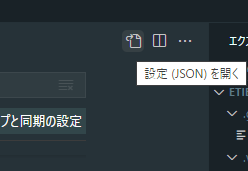
settings.json が開きますので以下を追加して保存してvscodeを再起動します
"terminal.integrated.profiles.windows": {
"MINGW64": {
"path":"C:\\msys64\\usr\\bin\\bash.exe",
"args": ["--login"],
"env": {
"MSYSTEM": "MINGW64",
"CHERE_INVOKING": "1"
},
"overrideName": true,
"icon": "terminal",
"color": "terminal.ansiBlue"
}
"MINGW32": {
"path":"C:\\msys64\\usr\\bin\\bash.exe",
"args": ["--login"],
"env": {
"MSYSTEM": "MINGW32",
"CHERE_INVOKING": "1"
},
"overrideName": true,
"icon": "terminal",
"color": "terminal.ansiBlue"
}
}
launch profile の中の選択欄に先ほど設定入れたMINGW64 およびMINGW32が出てくるようになります。
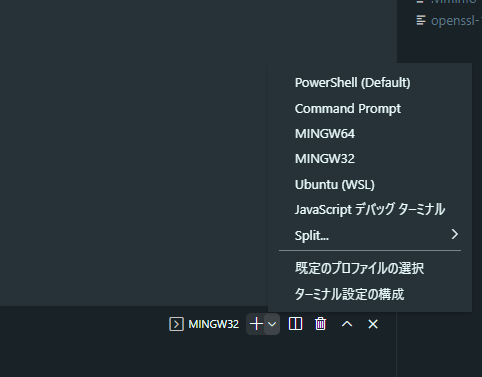
created: